Intra systema operandi macOS, centum variae breves et praestigiae sunt quae computatrum tuum cotidianum Apple citius et iucundius utere possunt. Simplicitas est pulchritudo, et in hoc etiam verum est. Inspice simul ad 25 apices et praestigias quae saepe neglectae sunt et ut omnis macOS user simul cognoscere debet.
Quod potest esse interest te

25 velox tips ac dolis pro omni usore macOS
Desktop et application controls
- Activating Vestibulum arcu - si vis arcus movere, quod est genus machinae Google in tua Mac, preme claviculas breves Imperii + Tractus. Praeter inquisitionem, arcu quoque uti potes ad operationes mathematicas solvendas vel ad unitates convertendas.
- Commutatione applications - inter applicationes commutandum, premunt claviaturae Imperii + Tab. Preme Tab clavem dum tenens descendit clavis Imperii saepe movere inter applicationes.
- Claudere application – si in applicatione commutatione interfaciei (vide supra), tab ad quamdam applicationem, tunc Tab dimittis et Q cum clavem Imperii preme, applicatio claudet.
- Active corners – si nondum uteris, saltem experire debeas. Optiones suas invenire potes in Optiones Systematis -> Missionis Control -> Active angulos. Si eas posueris et murem ad unum velitivum angulos activos moveas, fiet certa actio preset.
- Provectus Active corners – si, post activos angulos activos, actus per errorem currentes servas, Optionem clavem pone dum tenes. Activa in angulis tunc tantum moventur, si clavem Optionis tenes.
- Abscondita est in fenestra - si vis peculiarem fenestram in escritorio celeriter abscondere, preme clavium brevem Mandatum + H. Applicatio cum suis fenestra evanescit, sed celeriter iterum accedere potes cum Mandato + Tab.
- Omnes fenestras celare — Omnes fenestras facere potes praeterquam si nunc in occulto es. Modo urgeas Bene claviaturae brevis + iube + H.
- Addit novum desktop - si novum escritorium addere vis, clavem F3 preme, deinde iconem + in angulo dextro cornu superiorem.
- Movere inter superficiebus - si plures superficiebus uteris, cito inter eas movere potes, clavem Imperium tenens, deinde sagittam laevam vel dextram premens.
Aliquam 16″ MacBook Pro:
File et folder procuratio
- Velox folder ostium - si vis cito folder aperire, solum clavis Mandatum tene una cum sagitta descendens. Ire iterum, tenere iube et urge sagittam.
- Superficiem purgatio – si macOS 10.14 Mojave habes et postea inauguratus est, pluma Setis uti potes. Ad hoc pluma activate, ius-click in desktop et lego Usus Sets e menu.
- Immediata file deletionis - si limam quandam vel folder statim delere vis, ut in Redivivo Bin ne appareat, fasciculum illum vel folder elige, ac deinde claviculam Optionis + Praecipe + Backspace preme.
- Automatic file duplicata – si lima quadam ut salvis uti vis et pristinam eius formam mutare non vis, in ea bene deprime et optionem Informationem elige. In nova fenestra, tunc optionem Formulae deprime.
Eenshotsscray
- Screen captis - Praecipe + Shift + 3 accipiet tortorem, iube + Shift + 4 dabit tibi optionem eligendi partem screen pro screenshot, et iube + Shift + 5 ostendet optiones progressas, unam comprehendere video scrinii.
- Solus quidam fenestra - si iubes + amoveo + 4 ut prehendas tortorem iustae partis tentorii, tum si tractus tenes et murem super fenestra applicationis obversas, optionem facillime et celeriter iustae illius screenictum habebis. fenestra.
Quod potest esse interest te

Safari
- Picture in picture (YouTube) – dum alias res agis, in Mac tuo videre potes. Modo utere functione picturae in-picturae, exempli gratia, aperiens video in YouTube et in ea bis in ordine strepitando dextram. Modo eligite imaginem picturae in optione picturae ex pa k menu.
- Picture in picture 2 - si optionem pro Picture in Picture utens superius procedendi non vides, mox sonum iconem in URL texto clica in summo Safari, ubi Pictura in Optione Picture debet apparere.
- Velox inscriptio notati - si vis celeriter electronicam paginae communicare cum aliquo es, preme iube + L ut inscriptionem electronicam extollas, deinde iube + C ut nexum cito effingas.
trackpad
- Velox preview - si Trackpad premes lima vel ligamen in Mac, videre potes velox praevisum eius.
- Velox renaming - si vestigium in folder vel lima nomen teneas, cito illud renominare potes.
- Libro usus est Trackpad - mutare directionem scrolling cum Trackpad, vade ad Optiones systematis -> Trackpad -> Scroll & Zoom et disable Scroll Directio Naturalis.
Lacus Watch et Mac
- Reserare tuum Mac cum Apple Watch – si Apple Vigilia possides, ea uti ad MacBook vel MacBook reserare potes. Vade ad Optiones Ratio -> Securitatis & Secretum ut apps Basem datorum et Mac cum Apple Watch.
- Adfirmare cum Apple Watch pro password - si munus superius reduxisti et Catalina macOS 10.15 habes et postea, Apple Vigilo pro Tesserae uti potes ad varias actiones systematis exercendas, etc.
Notification centrum
- Velox activation Noli turbare modum - ut cito activate vel deactivate modum non perturbare, clavem Optionis tenere, tunc deprime notificationem iconem in angulo dextro scrinii superiore.
Quod potest esse interest te

Keyboard
- Proli mus cum tincidunt – in macOS, functionem movere potes quae ad murem cursorem et clavium regendum adhiberi potest. Iustus ad Systema Praeferentiae -> Accessibilitas -> Indicium Imperium -> Alternate Imperium ad activare Mouse Keys pluma activate. Hic, ergo ad sectionem Optionum… et activate optio Turn mus claves in et off premendo Alt key quinquies. Si quinque partibus Option (Alt) urgeas, claviaturae ad cursorem movendum uti potes.
- Velox accessum ad munus per claves occasus – si clavem Optionem deprimas et una cum ea una clavium functionis in summo versu (i.e. F1, F2, etc.), cito pervenies ad optiones sectionis cuiusdam, quod ad munus clavis refertur (i.e. e.g.





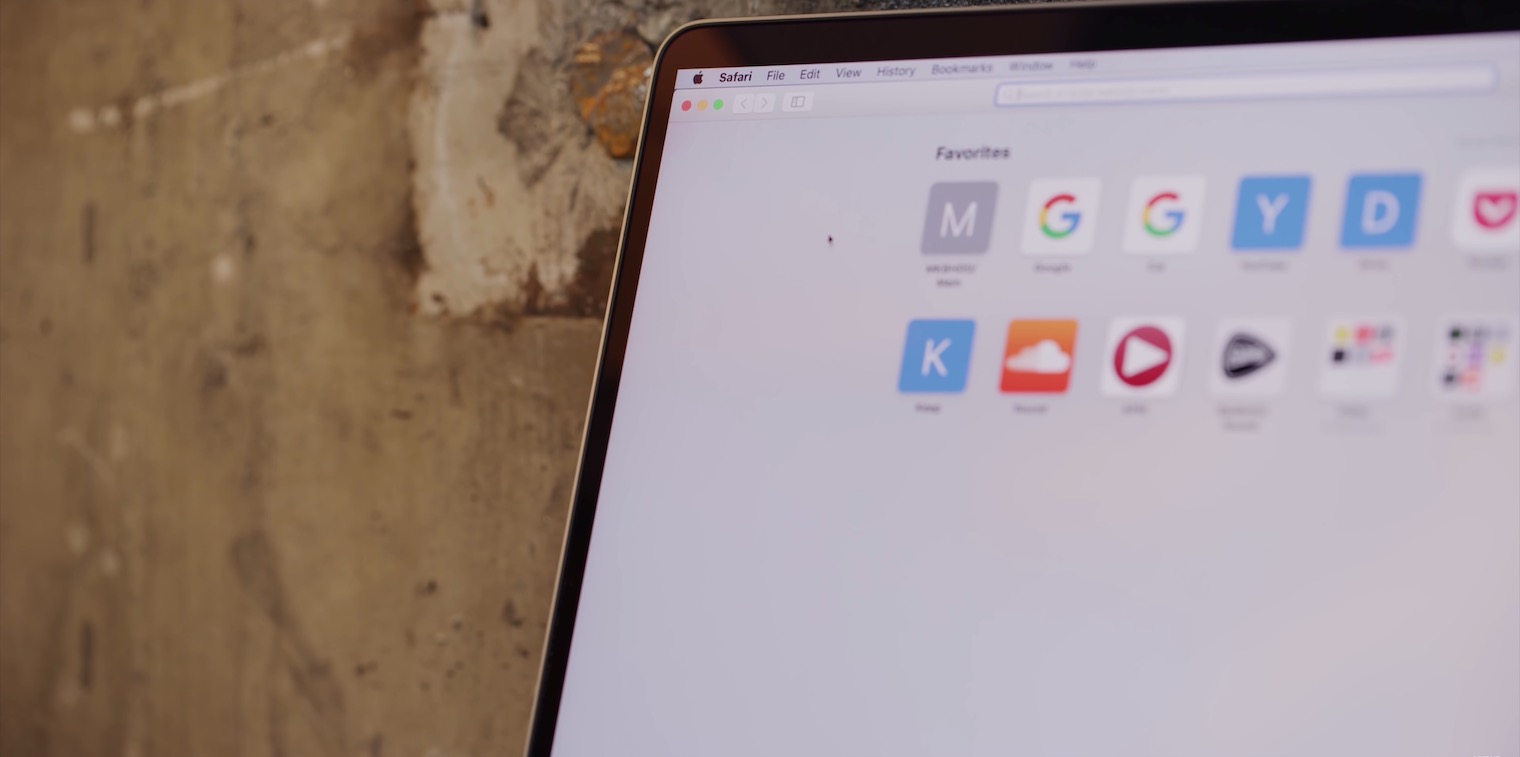


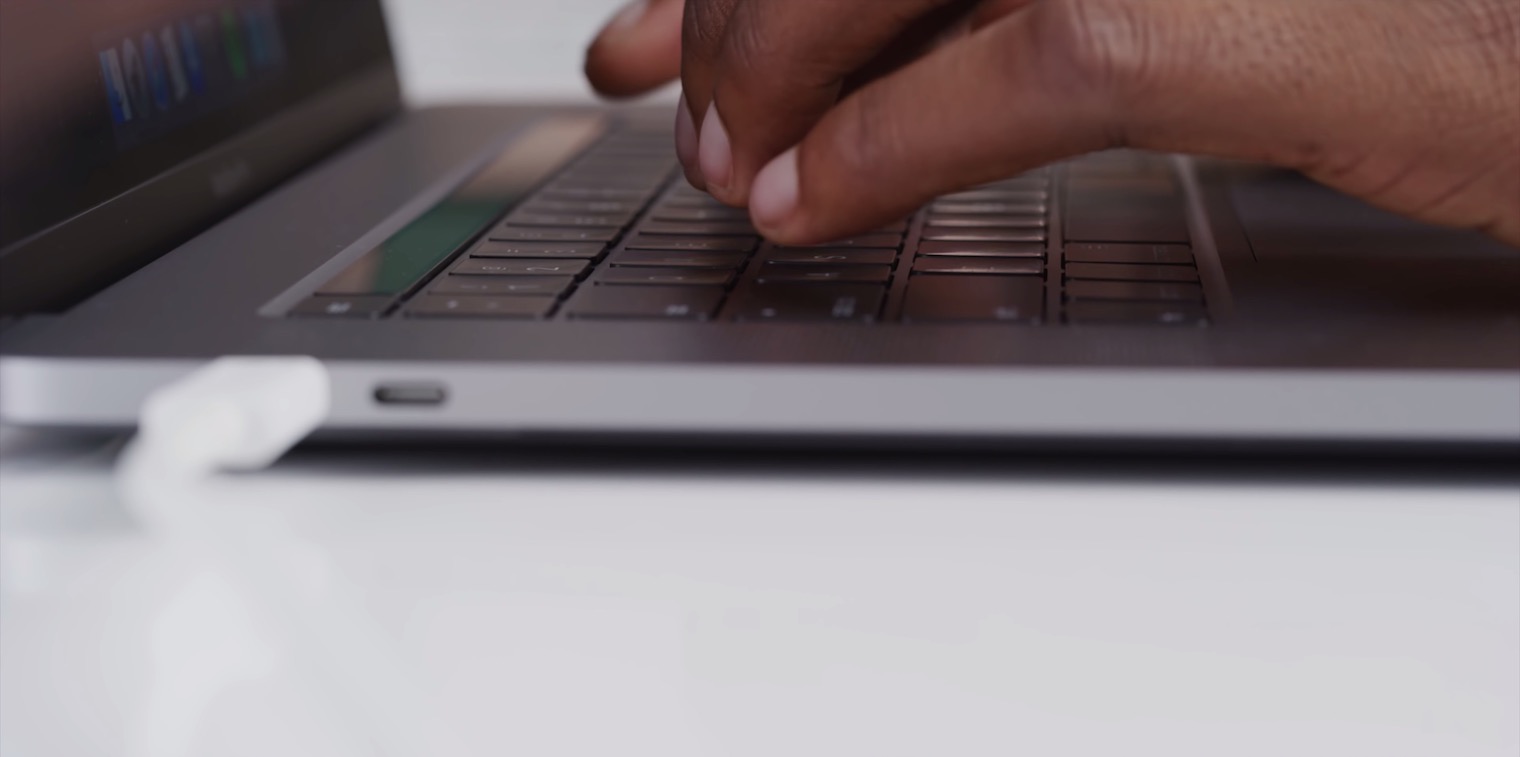






Haec nota sunt quae in pluribus ac pluribus repetuntur articulis. Dic quaeso quomodo fenestras facile inter varias monitores moveas. Praesent fun in CONCILIO, mus capto ac moveo. MAC horror est. Fenestella per se dilatabitur, nec quidvis faciam cum illa. Aut dolus est, aut nulla elit Celebris Apple duos monitores coniungere cogitabat. :-(
Salve, murem originalem pro Mac emi, sed etiam si murem moenium posui, adhuc tardissimum est, quis scit si murem aliquo modo vel citius fieri potuit? DPI mus humilis videtur. Cum Genium MX7015 probavi quod habet 1600DPI, multo velocius est. Ita probabiliter me 2000 CZK vastavit pro muris originali